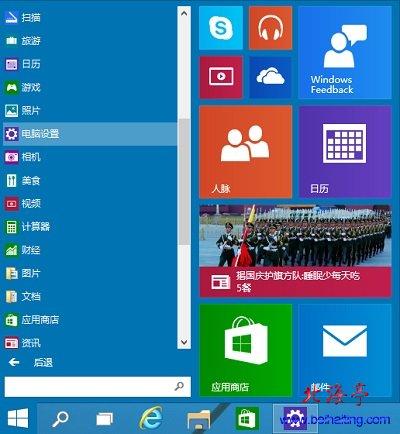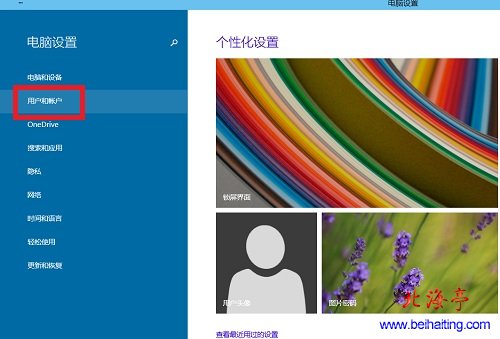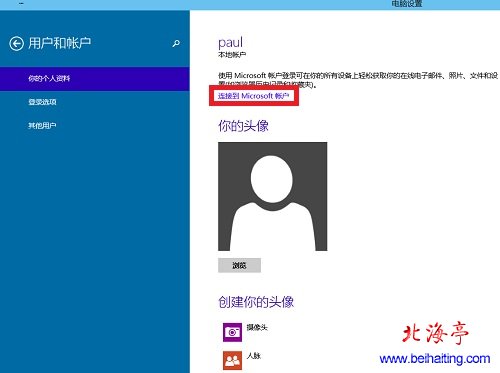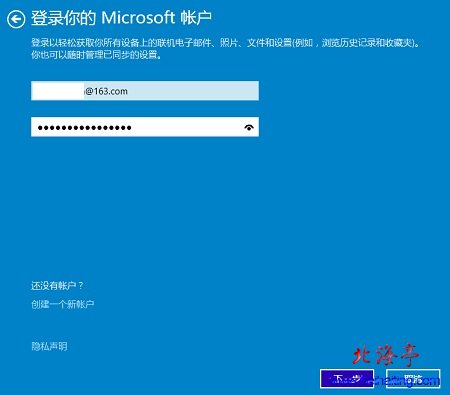|
Win10怎么切换用户,Win10怎么切换到微软账户?虽然微软同步存在很大的个人隐私泄露风险(可设置关闭),绝大多数朋友还是会选择,使用微软账户登录Win10,安装过程中建议使用本地用户安装,然后我们登录系统后,在切换用户,那么Win10怎么切换用户,这里使用Win10怎么登陆微软账户的操作方法,来说明这个问题,因为操作方法同样适用于切换到般地用户! 第一步、点击开始菜单,然后点击“所有应用”,在里面找到并点击“电脑设置”
第二步、在电脑设置界面,点击左侧“用户和账户”
第三步、在用户和账户界面,点击右侧“连接到Microsoft账户”
第四步、随后出现“登录你的Microsoft账户”界面,输入微软账户,用户名和密码后,点击下一步
(责任编辑:IT信息技术民工) |